Se puede eliminar la web de MSN de la página de inicio de tu navegador para que no se abra más cuando abras tu navegador cada vez que lo cierras o cuando simplemente abres una pestaña y poder otra distinta, o incluso dejarlo en blanco para que no cargue nada.
Esto es especialmente útil en dos situaciones, si no quieres que se cargue la web de MSN porque no te gusta el contenido que te ofrece o porque es posible que tu ordenador tenga bajos recursos y no quieras que abras nada, por lo que puedes abrir una página blanca.
La opción más factible en este caso es la página about:blank, aunque puedes hacer que abra Google o cualquier otra web que quieras, no hay límites en este sentido. Esto es algo que puedes hacer en todos los navegadores, en concreto, desde la propia configuración.
En Chrome
En caso de que tu navegador principal sea Chrome y MSN sea la página de inicio, esto es lo que tendrías que hacer para quitar esta web para poner otra o ninguna:
- Abre Chrome y pulsa sobre el botón de los tres puntos que puedes ver en la parte superior, en el menú que se despliega pulsa en “configuración”.
- Baja por la página hacia abajo hasta llegar a la sección “aspecto”, te encontrarás dos opciones, puedes escoger “página nueva pestaña” que abre una pestaña sin nada más o la de que abra una web, la que tú quieras que no sea MSN, pero tendrás que escribirla.
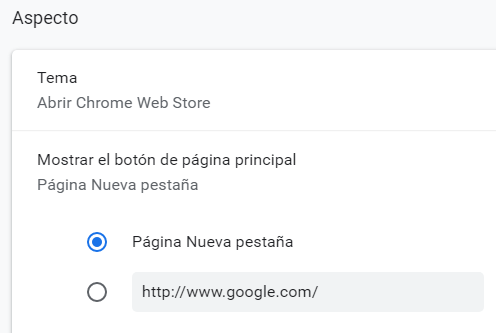
En Firefox
También puedes quitar la página MSN como página de inicio en caso de que la tengas en Firefox, otro conocido navegador, estos son los sencillos pasos que debes seguir:
- Abre Firefox, pulsa en el botón de las 3 rayas horizontales que ves arriba en la derecha y entra en la opción “ajustes” que puedes ver en el desplegable.
- Pulsa en la sección “Inicio” y quédate en la sección “Nuevas ventanas y pestañas”, ahí podrás ver un apartado que dice “página de inicio y ventajas nuevas”, al abrir el desplegable elige “página en blanco” si no quieres que se abra nada o “URL personalizada” para poner una web que no sea MSN.
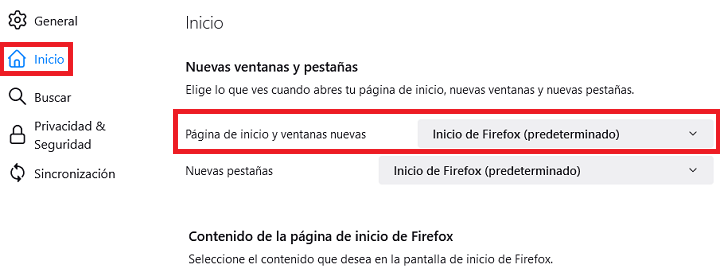
En Microsoft Edge
Microsoft Edge es un navegador cada vez más usado y por eso conviene que conozcas que pasos tienes que ir dando para quitar MSN de la página de inicio, esto es lo que debes hacer:
- Abre Edge, pulsa en el icono de los tres puntos que ves arriba y en el desplegable pulsa en “configuración”.
- De la columna de la izquierda, selecciona la opción “en el inicio” y a la derecha escoge lo que quieras que haga el navegador cuando abres el navegador después del primer inicio del sistema, si que se abra por donde se cerró la última vez, abrir una nueva pestaña o una página o páginas específicas, donde puedes poner una que no sea MSN o about:blank.
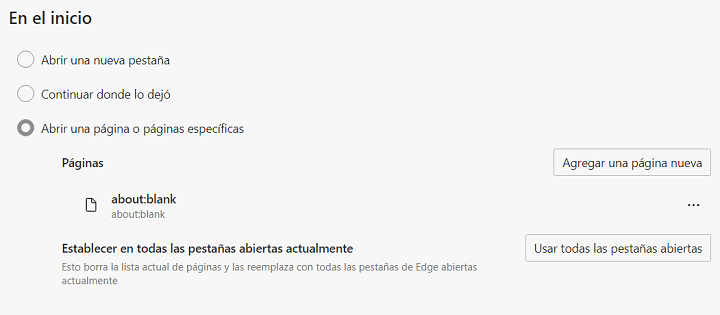
Con los métodos que has visto para cada navegador podrás quitar la página de MSN del inicio de tu navegador para poner otra o no poner ninguna, esto es extensible a cualquier otra web que no quieras que se cargue al abrir Chrome, Firefox o Microsoft Edge.
- Ver Comentarios



